

|
辦公軟件是指可以進(jìn)行文字處理、表格制作、幻燈片制作、圖形圖像處理、簡單數(shù)據(jù)庫的處理等方面工作的軟件。目前辦公軟件朝著操作簡單化,功能細(xì)化等方向發(fā)展。辦公軟件的應(yīng)用范圍很廣,大到社會統(tǒng)計(jì),小到會議記錄,數(shù)字化的辦公,離不開辦公軟件的鼎力協(xié)助。另外,政府用的電子政務(wù),稅務(wù)用的稅務(wù)系統(tǒng),企業(yè)用的協(xié)同辦公軟件,這些都屬于辦公軟件。 說起Microsoft Office Visio軟件,相信不少的伙伴們都在使用,不過你們曉得Microsoft Office Visio中是怎么使用默認(rèn)有箭頭連接線嗎?今日為你們帶來的教程就是Microsoft Office Visio中使用默認(rèn)有箭頭連接線的具體操作步驟。 我們先打開Microsoft Office Visio軟件,新建一個(gè)基本流程圖形狀的文件,進(jìn)入編輯界面。選擇開始-工具-連接線工具,在頁面中任意畫一條連接線。這是Visio2016默認(rèn)的連接線,不帶箭頭。 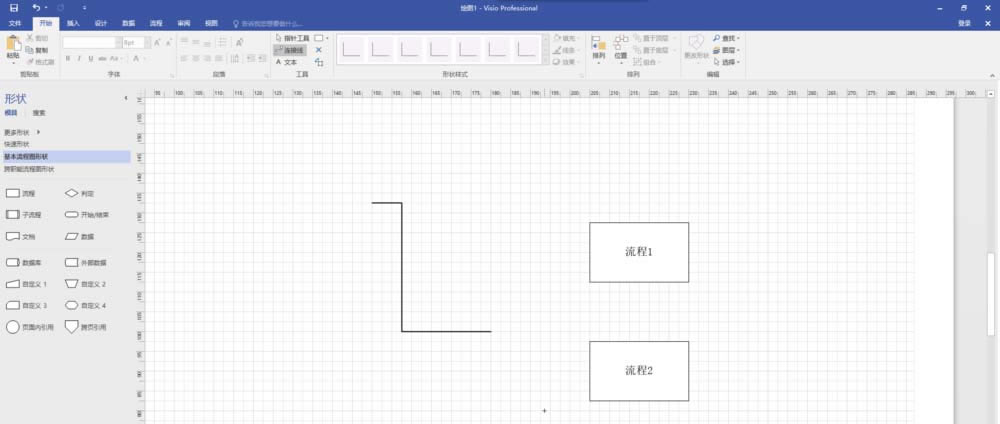 然后鼠標(biāo)選中剛剛繪制的連接線,右擊連接線,選擇“設(shè)置形狀格式”。以設(shè)置末端縮進(jìn)實(shí)心箭頭為例,在右側(cè)“設(shè)置形狀格式-線條-箭頭末端類型”中,選擇“05-縮進(jìn)實(shí)心箭頭”。 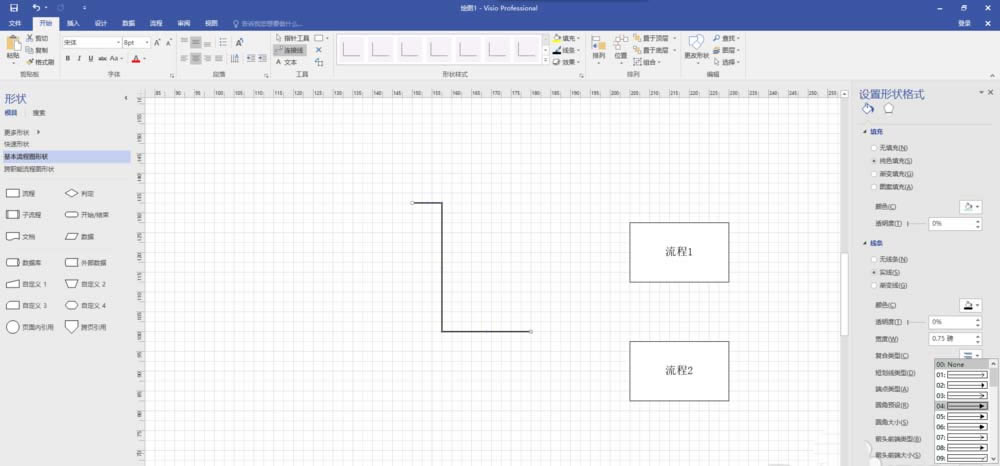 接著我們在頁面左側(cè),選擇“形狀-模具-更多形狀-我的形狀-組織我的形狀”,彈出一個(gè)文件窗口,打開里面的“收藏夾.vssx”文件。 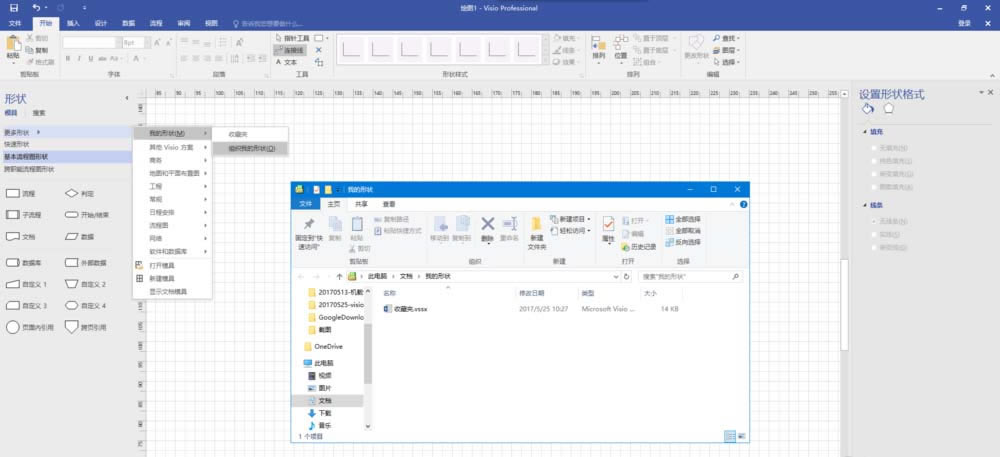 這時(shí)在打開的“收藏夾.vssx”文件中,選擇“模具-新建模具”。將之前新建流程圖文件中更改好的帶箭頭連接線復(fù)制到此處,可以看到“收藏夾.vssx”文件左側(cè)出現(xiàn)了帶箭頭的“Master.0”快速形狀,關(guān)閉文件選擇保存。(圖中是兩個(gè)窗口,左邊窗口是新打開的收藏夾.vssx”文件) 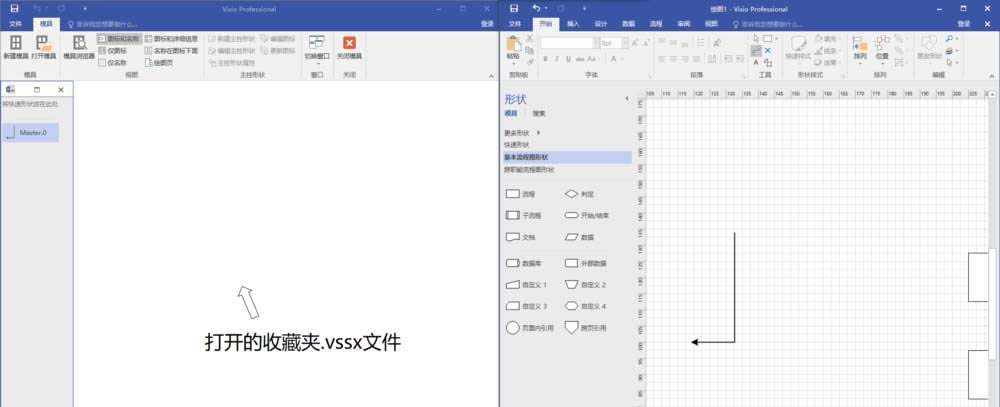 回到一開始編輯的基本流程圖文件,選擇頁面左側(cè)“形狀-模具-更多形狀-我的形狀-收藏夾”,頁面左側(cè)形狀欄中顯示出我們剛剛添加的帶箭頭形狀Master.0。先單擊開始-工具-連接線工具,再單擊此形狀Master.0,我們繪制的連接線就是全部是末端帶05型箭頭的了。 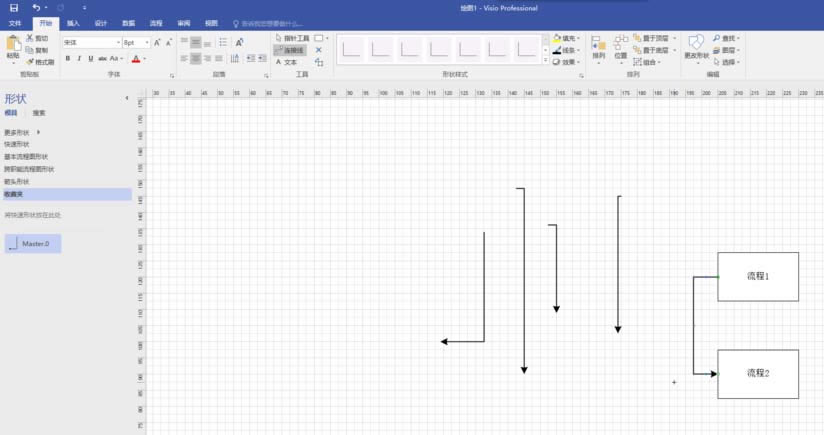 若是需要其他類型的連接線,可重復(fù)上述步驟,添加新的形狀。注意編輯“收藏夾.vssx”文件時(shí)要關(guān)閉軟件中頁面左側(cè)“形狀-模具-更多形狀-我的形狀”中打開的收藏夾。如圖所示,Master.1是新添加的首末兩端均帶有05型箭頭的新形狀,以此匯出的連接線均為此類型,不必再挨個(gè)連接線修改其形狀。(圖中左側(cè)窗口仍為編輯好的收藏夾文件,右側(cè)窗口是之后打開收藏夾的流程圖繪制文件,可自由在兩種箭頭類型連接線間切換) 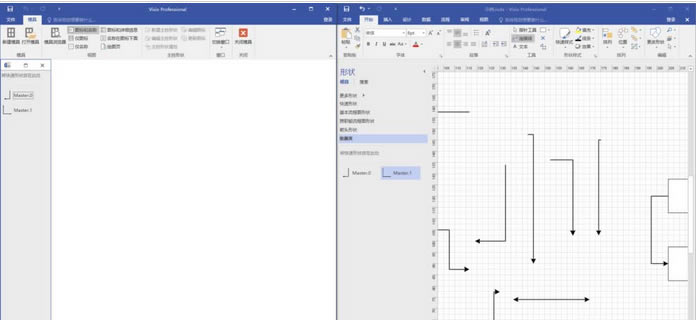 相信你們看完了上文所述的Microsoft Office Visio中使用默認(rèn)有箭頭連接線的具體操作步驟,大家應(yīng)該都明白了吧! Office辦公軟件是辦公的第一選擇,這個(gè)地球人都知道。除了微軟Office,市面上也存在很多其他Office類軟件。 |
溫馨提示:喜歡本站的話,請收藏一下本站!